1 - Gestion des volets roulants SOMFYJe dispose de volets roulants SOMFY contrôlables à l'aide de télécommandes classiques (illustration
https://boutique.somfy.fr/media/catalog/product/cache/6/image/9df78eab33525d08d6e5fb8d27136e95/6/d/6d390-TELIS_1_RTS_PURE_STAR7.jpg)
J'ai acquis un boîtier spécifique (cf tuto) à raccorder à la box eedomus pour que le protocole de communication soit pris en charge.
Installation de base Pour installer ce boîtier et configurer la box eedomus j'ai simplement suivi ce tutoriel :
https://blog.domadoo.fr/guides/comment-gerer-ses-peripheriques-rfy-somfy-rts-box-domotique-eedomus/Le tutoriel est clair et je n'ajouterai que quelques commentaires :
- Lors de l'étape "Ajouter un autre type de périphérique", la différence entre actionneur et capteur n'était pas claire pour moi. J'ai finalement compris que tout était dans le nom : un actionneur va permettre de lancer une action (ouvrir/fermer un volet) , tandis qu'un capteur ne sert qu'à collecter une information, un état (température d'une pièce...). Dans notre cas, il faut donc créer autant de périphériques (d'actionneurs RFXCOM USB) que nous avons de volets motorisés. Chaque actionneur permet d'interagir avec un volet.
- Lors de la configuration du périphérique, le champ "nom personnalisé" est important car c'est celui qui sera utilisé pour le contrôle vocal avec la Google home mini. Le champ "Adresse de l'actionneur" permet d'identifier chaque actionneur. On peut mettre ce que l'on veut comme valeur du moment que l'on respecte le formalisme expliqué dans le tuto. Pour ma part, j'ai suivi la logique suivante : "000004:01" -> la partie gauche correspond au numéro de la pièce et la partie droite au numéro du périphérique 433Mhz dans la pièce, ici il s'agit du seul volet dans la pièce numéro 4.
Une fois tous les périphériques créés, ils apparaissent sur la page de configuration sous la catégorie "Périphériques 433Mhz".
Illustration :
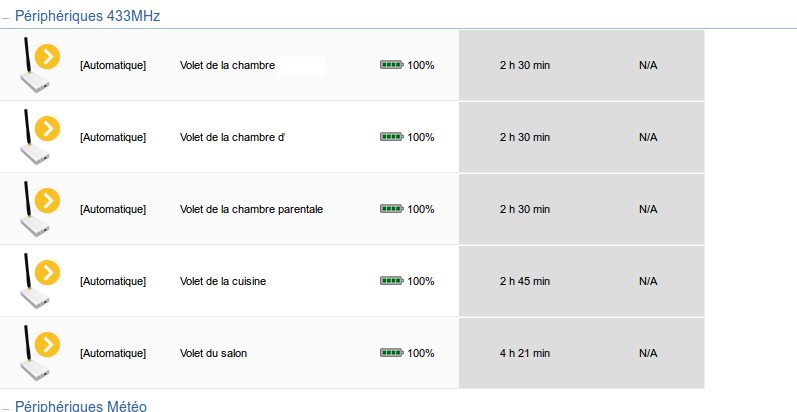
- Periph_433Mhz.png (38.58 Kio) Consulté 18254 fois
Je peux donc ouvrir et fermer chaque volet depuis l'interface ou l'application mobile via le dossier "Ouvertures".
Mais je souhaite encore ajouter le contrôle vocal de chaque volet via ma Google Home mini
Commandes vocales via Google home mini Il faut déjà être sûr qu'eedomus et google home sont bien configurés. Je vous laisse voir la documentation ici :
https://doc.eedomus.com/view/Eedomus_et_Google_HomeRemarque : Suivant la langue d'affichage sélectionnée, le contenu des pages de la documentation n'est pas identique !
Une fois ces opérations réalisées, il suffit de vérifier que les périphériques sont biens actifs dans la configuration du Google home (cf documentation ci-dessus).
Illustration :
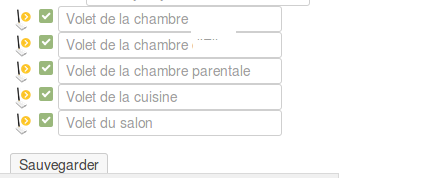
- Periph_GoogleHome.png (16.26 Kio) Consulté 18254 fois
Comme indiqué le nom du périphérique qui apparaît dans les champs est celui utilisé pour passer les commandes vocales.
Avant de lancer sa première commande vocale il faut synchroniser l'eedomus et la Google Home via la commande : "
OK Google synchronise les périphériques eedomus ou
OK Google synchronise eedomus"
Et hop, on peut commencer à s'amuser avec les volets : "
OK Google ferme le volet du salon" :p
Mais je souhaite créer des commandes groupées pour interagir avec plusieurs volets en même temps !
Commandes globales J'ai un peu galéré pour trouver la bonne façon de faire car comme je l'ai indiqué les concepts de scène, règle, macro et programmation n'étaient (ne sont toujours pas) clairs pour moi.
Mon but était de pouvoir créer une commande pour :
- ouvrir/fermer tous les volets
- ouvrir/fermer les volets des chambres
- ouvrir/fermer les volets des pièces à vivre
J'ai fini par trouver mon bonheur grâce aux programmations (Configuration du système -> Programmation) qui permettent de s'appuyer sur des commandes toutes faites pour réaliser des actions spécifiques ou groupées.
Documentation :
https://doc.eedomus.com/view/Les_programmationsJe me suis appuyé sur la programmation "Centralisation des ouvertures" pour créer les actions nécessaires. J'ai donc créé les programmations :
- Gérer les volets de devant
- Gérer les volets des chambres
- Gérer tous les volets
Pour chaque programmation, je me suis contenté de sélectionner les pièces concernées dans la partie "Motorisation(s) concernée". Je n'ai pas eu besoin de modifier les données de l'onglet valeur (toutes les entrées sont à "-").
Illustration :
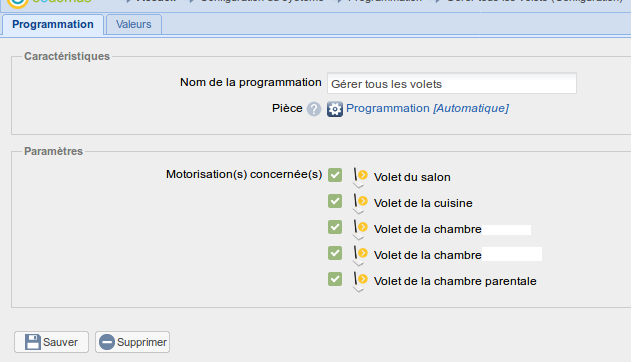
- Programmation.png (30.1 Kio) Consulté 18254 fois
Depuis l'accueil, ces actions sont automatiquement accessibles depuis les dossiers "ouvertures" et "programming". Dans la partie "configuration du système", ces actions apparaissent comme trois "périphériques virtuels".
Pour créer les commandes vocales correspondantes pour Google Home, j'ai procédé comme suit :
- Accéder à la configuration "Google Home" dans eedomus.
- Vous trouverez les éléments que l'on vient de créer : "Gérer les volets de devant", "Gérer les volets des chambres", "Gérer tous les volets". Pour chaque action, vous aurez trois cases à cocher "Tout fermer", "Tout ouvrir", "automatique". Personnellement je n'ai coché que les cases "Tout ouvrir" et "Tout fermer". Ces valeurs sont celles utilisées pour appeler les commandes via Google home. Je les ai donc modifiées pour qu'elles soient plus naturelles.
Illustration :
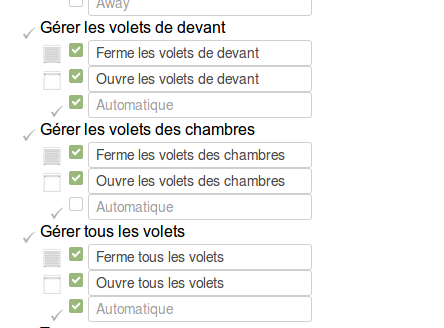
- Google_globales.png (30.5 Kio) Consulté 18254 fois
Pour utiliser ces commandes vocales, il faut :
- synchroniser l'eedomus et la Google Home via la commande : "
OK Google synchronise les périphériques eedomus"
- puis pour appeler les commandes globales il faudra utiliser une synthaxe particulière : "
Ok Google active Ferme tous les volets"
On ajoute le mots clé "
active" car il s'agit d'une action eedomus et elle s'appuie sur une scène. Les programmations seraient donc des scènes prédéfinies.
Et voilà :p
Pour aller un peu plus loin vous pouvez relier les commandes que l'on vient de créer à des pièces dans la configuration de la Google Home (Menu -> Contrôle de la Maison). J'ai créé les pièces "Chambres" et "Pièces à vivre" pour l'occasion.
Vous pouvez aussi créer des raccourcis (Menu -> plus de paramètres -> Raccourcis). Je ne l'ai pas fait.
Allez maintenant que mes volets me répondent au doigt et à l'oeil, j'aimerais qu'ils s'ouvrent et se ferment automatiquement à heure fixe !
Utilisation de l'AgendaMaintenant que tout fonctionne, je ne veux plus m'occuper de l'ouverture et de la fermeture des volets. C'est là que l'Agenda intervient (Configuration du sytème -> Programmation -> Agenda).
Au début c'est un peu brouillon. Voilà ce que j'ai compris. Il y a deux étapes à respecter :
1 - Configurer les catégories
La page est constituée principalement de deux tableaux. le premier correspond à une journée complète, tandis que le second correspond à un mois complet.
Pour chacun de ces tableaux vous allez avoir des catégories identifiées par des couleurs.
Ainsi, par exemple, via le premier tableau, vous allez pouvoir préciser à quelle heure commence votre journée de travail et quand vous revenez du travail.
Via le second tableau vous pourrez, par exemple, préciser mois par mois si telle journée est une journée de travail ou de vacances.
Le but est bien sûr de pouvoir configurer des actions qui vont se répéter en gardant une marge de manœuvre importante : Ex ouvrir les volets à une heure différente selon qu'il s'agit d'une journée de travail ou de vacances.
La première étape consiste donc à configurer ces catégories sur la journée ou le mois. Le principe est simple, sélectionnez une couleur puis appliquez là à l'heure ou au jour adéquat.
Par exemple, "Rise" (levé), débute à 7 heures chez moi.
2 - Configurer les actions à réaliser
Via le bouton "Gérer les phases", indiquez les actions à réaliser. Par exemple, je veux que les volets des pièces à vivre s'ouvrent à 7h00 donc dans l'entrée "Rise" je mentionne "volet de la cuisine - ouvrir" et "volet du salon - ouvrir"'
Illustration :

- Rise.png (17.38 Kio) Consulté 18254 fois
Ce n'est pas très compliqué mais je vous invite à faire attention aux logiques mises en place pour éviter les mauvaises surprises.
On peut aussi lier des actions aux jours de vacances par exemple via le bouton "Gérer les types de journées". Pour ma part j'ai juste configuré la catégorie "Holiday day" pour que tous les volets se ferment.
Voilà c'est tout pour aujourd'hui !
EDIT 1J'ai un peu avancé sur différents points et pris en compte les remarques de jonathan56000 et soulfire30 :
1 - Enrichir les actions liées aux voletsDans certains cas ouvrir ou fermer ses volets n'est pas suffisant. Je souhaitais notamment pouvoir ouvrir les volets à moitié et les fermer à moitié pour réduire la luminosité de la pièce par exemple.
Pour ajouter des actions à celles configurées par défaut (onglet "valeurs") j'ai utilisé les macros.
Pour chaque volet, j'ai donc ajouté deux Macros : "ouvrir à 50%" et "fermer à 50%"

- macros.png (28.36 Kio) Consulté 16900 fois
Pour contrôler l'ouverture/fermeture j'ai ajouté un délai car je n'ai pas trouvé de meilleure façon de gérer l'amplitude de l'ouverture/fermeture.
Pour les fenêtres donnant sur un balcon, j'ai également ajouté une macro "fermer en deux temps" à utiliser dans certains car pour éviter qu'une personne ne soit bloquée sur le balcon lors de la fermeture.
2 - Simplifier les commandes vocalesLes commandes globales ajoutées via les programmations (fermer tous les volets...) sont normalement utilisables avec le Google Home Mini via "active ferme tous les volets", ce qui est un peu plus long.
J'ai donc suivi le conseil de jonathan56000 et j'ai créé des raccourcis pour que le GHM comprenne que "ferme tous les volets" correspond à "active ferme tous les volets".
Depuis l'application Android "Home", il suffit d'accéder à la création de "raccourcis" (Menu - Plus de paramètres - Raccourcis").
L'astuce de soulfire30 n'a pas fonctionné chez moi, mais j'avoue ne pas avoir poussé mes recherches.
Il me reste encore à identifier comment appeler les actions créées via les Macros en utilisant les commandes vocales de mon GHM.
3 - Réagir à la température ambianteAfin de limiter les effets des grandes chaleurs j'ai automatisé la fermeture des volets si la température dépasse 26°C et que je suis absent du domicile.
Pour ce faire j'ai acquis des détecteurs d'ouverture de fenêtre munis d'une sonde de température et j'ai créé une règle assez simple avec une notification de type Push.
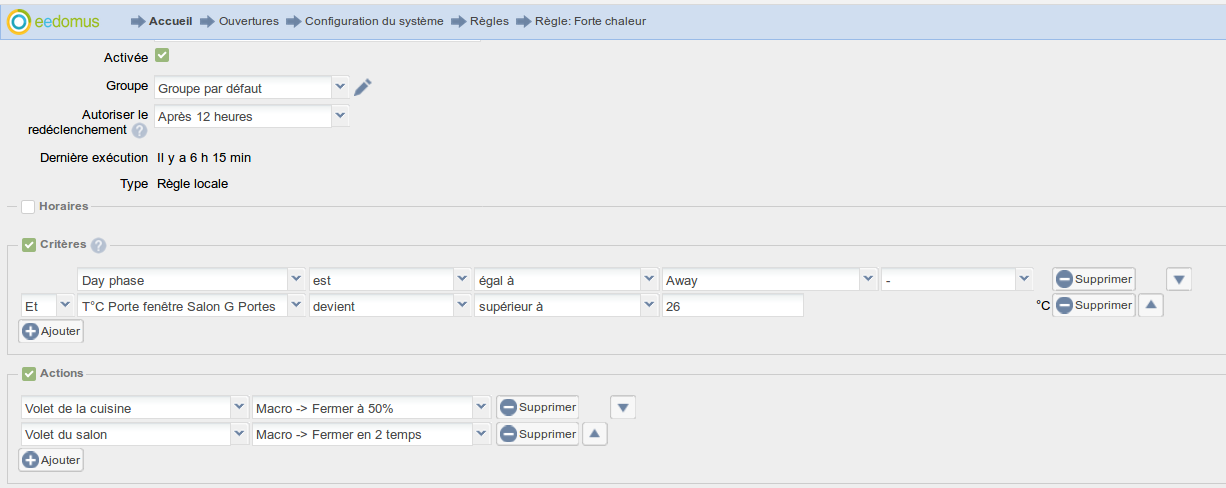
- rule.png (56.24 Kio) Consulté 16900 fois
